İTunes olmadan iPhone'u Windows PC'ye Yedekleme
Yayınlanan: 2022-07-20Bir iPhone'u bir Windows PC'ye yedeklemeye gelince, iTunes şüphesiz en yaygın kullanılan yöntemdir. Peki ya bir nedenden dolayı iTunes, iPhone'unuzu yedekleyemezse veya iTunes yedeklemesinden memnun kalmazsanız? Neyse ki iTunes, iPhone'u PC'ye yedeklemenin tek yolu değil. Bu makale, iPhone'u iTunes olmadan Windows PC'ye nasıl yedekleyeceğinizi gösterir.
İçerik:
- iPhone'umu bilgisayarıma yedeklemeli miyim?
- iTunes yedeklemesi iyi mi?
- İTunes olmadan iPhone'u Windows PC'ye nasıl yedekleyebilirim?
iPhone'umu bilgisayarıma yedeklemeli miyim?
Genel olarak iPhone'unuzu yedekleyebileceğiniz iki yer vardır: iCloud ve bilgisayarınız. Buna karşılık, iPhone'unuzu bilgisayarınıza yedeklemek daha güvenilir ve pratik bir seçenektir. Bunun nedeni, bulut yedeklemenin sınırlamaları olmasıdır.
- iCloud yalnızca 5 GB ücretsiz depolama alanı sunar. Daha fazla depolama alanına ihtiyacınız varsa, ekstra bir aylık ücret ödemeniz gerekir.
- iCloud, iPhone'unuzu yedeklemek için bir Apple Kimliğine güvenir. Bir gün Apple Kimliğinizi kaybederseniz, yedeğinizi de kaybedersiniz.
- iCloud yedeklemesi bazen saatler sürebilir veya ağ sorunları veya başka nedenlerle başarısız olabilir.
iTunes yedeklemesi iyi mi?
Yalnızca iPhone'unuzdaki fotoğrafları PC'nize yedeklemek istiyorsanız, bunu iTunes veya başka bir araç olmadan yapabilirsiniz. Ancak, kişiler, metin mesajları, uygulamalar vb. gibi diğer iPhone verilerini PC'nize yedeklemek istiyorsanız, bunu iTunes gibi bir araç olmadan yapamazsınız.
iTunes'u kullanarak iPhone'unuzu bilgisayarınıza yedeklemek basittir. Tek yapmanız gereken iPhone'unuzu bilgisayarınıza bağlamak, iTunes'u açmak ve Şimdi Yedekle'ye basmak. iTunes yedeklemesi iyidir, ancak birkaç dezavantajı ve hatta bazen beklenmedik sorunları vardır.
En önemli eksikliklerden biri, iTunes'un bazen bir nedenden dolayı iPhone'u yedeklememesidir. İşte duyduğumuz hatalardan bazıları.
- iTunes, bu bilgisayarda yeterli boş alan olmadığı için iPhone'u yedekleyemedi.
- iTunes, bir hata oluştuğu için iPhone'u yedekleyemedi.
- Yedekleme bozuk olduğu için iTunes, iPhone'u yedekleyemedi.
- Yedekleme oturumu başarısız olduğu için iTunes, iPhone'u yedekleyemedi.
Başka bir sorun, iTunes'un iPhone yedeklerini varsayılan olarak işletim sistemi sürücüsüne kaydetmesidir. Yedekleri kaydetmek için varsayılan konumu değiştirmek de zordur. Bu, işletim sistemi sürücüsünde çok fazla depolama alanı kaplar ve işletim sistemi sürücünüz yeterince büyük değilse veya gereksiz yedeklemeleri düzenli olarak temizlemediğiniz sürece Windows'u yavaşlatabilir.
İPhone'unuzu iTunes ile yedeklediğinizde kesinlikle her şeyin sorunsuz bir şekilde gideceğini umuyoruz. Ancak ters teper ve iTunes yedekleme işinize yaramazsa, bu makale işinize yarayacaktır. Ardından, iPhone'u iTunes olmadan Windows bilgisayara nasıl yedekleyeceğinizi keşfedelim.
İTunes olmadan iPhone'u Windows PC'ye yedekleme
Tek ihtiyacınız olan iSumsoft BackupTo adlı araç. iSumsoft BackupTo, iTunes veya iCloud kullanmadan iPhone'unuzu Windows PC'nize kolayca yedeklemenizi sağlayan güçlü ve kullanımı kolay bir iPhone yedekleme aracıdır. Aşağıdakileri yapmanızı sağlar.
- iPhone'unuzu PC'nize hızla ve tamamen yedekleyin.
- Tüm iPhone verilerini veya yalnızca istediğiniz belirli dosyaları yedekleyin.
- iPhone yedeklemenizi nereye kaydedeceğinizi seçin.
- iPhone yedeklemenizi bir parola ile şifreleyin.
- Önceden yedekleme yapmadan verileri doğrudan iPhone'dan iPhone'a aktarın.
Şimdi, iTunes'u kullanmadan iPhone'unuzu Windows PC'nize yedeklemek için aşağıdaki adımları izleyin.
Adım 1: iPhone'unuzu PC'nize bağlayın.
iPhone'unuzu bir Apple Lightening-USB kablosuyla Windows bilgisayarınıza bağlayın, iPhone'unuzun kilidini açın ve istenirse iPhone ekranınızda Trust'a dokunun.

Adım 2: iSumsoft BackupTo'yu çalıştırın.
Bilgisayarınıza iSumsoft BackupTo'yu indirin ve yükleyin. Kurulumdan sonra bu aracı çalıştırın.
Adım 3: Yedekle seçeneğini seçin.
iSumsoft BackupTo, bağlı iPhone'unuzu otomatik olarak algılar ve arayüzde cihaz bilgilerinizi görüntüler. iPhone'unuzu bilgisayarınıza yedeklemek için soldaki Yedekle seçeneğini seçin ve ardından devam etmek için İleri'ye tıklayın.
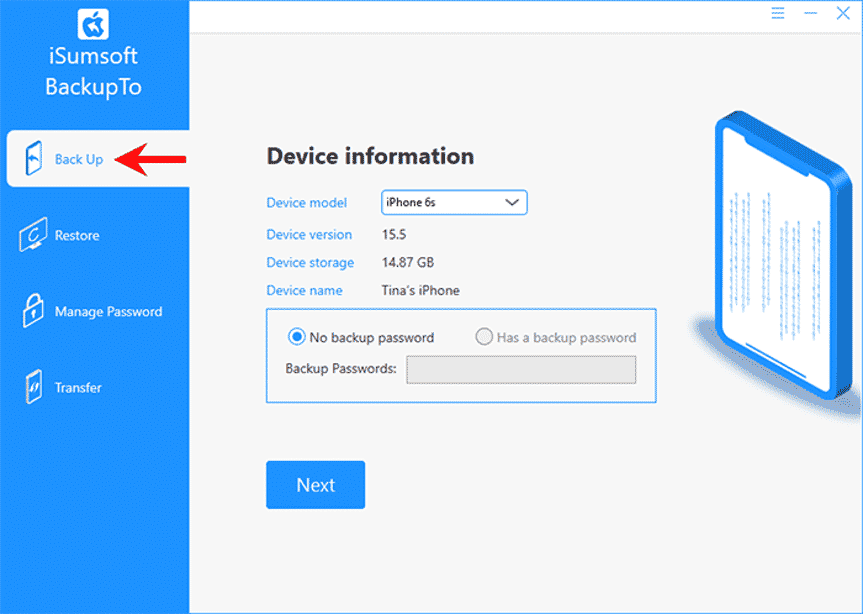
Adım 4: Yedeklenecek verileri seçin ve kaydetme yolunu yedekleyin
Uygulamalar, fotoğraflar, metin mesajları, arama kayıtları, masaüstü düzeni, sistem ayarları vb. dahil olmak üzere tüm iPhone verilerinizi bilgisayarınıza yedeklemek istiyorsanız, “Tüm Yedekler” sekmesini seçin. Verilerinizi seçerek yedeklemek istiyorsanız, Sınıflandırılmış Yedekleme'yi seçin ve ardından yedeklemek istediğiniz dosyaları işaretleyin.
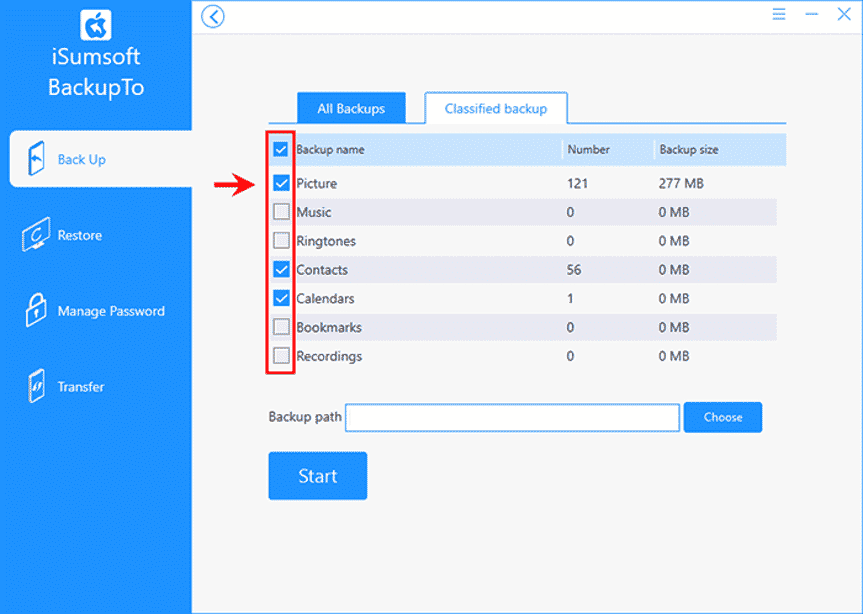
Seç düğmesini tıklayın ve iPhone yedeklemenizi kaydetmek için bilgisayarınızda bir yol seçin. Seçtiğiniz yol, "yedekleme yolu"nun yanındaki metin kutusunda otomatik olarak görüntülenir.
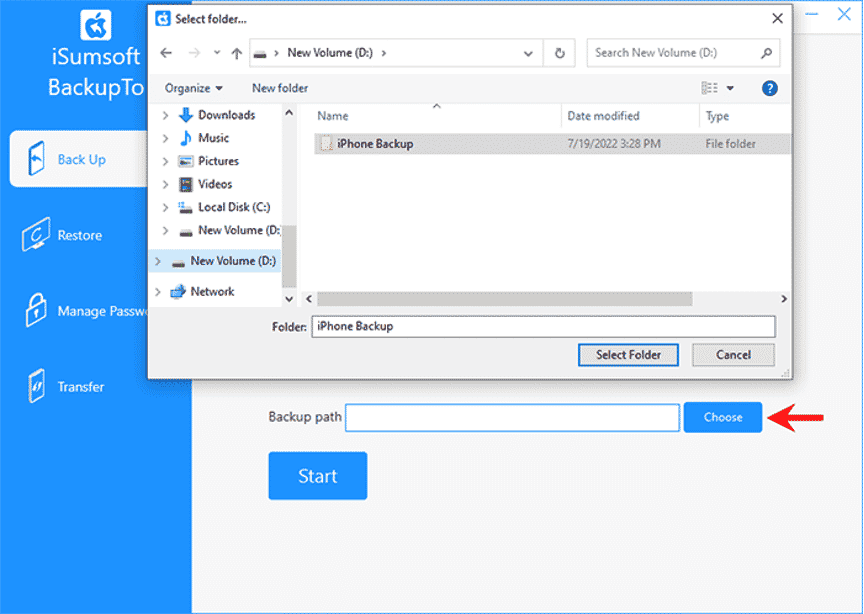
Herşey hazır. Şimdi Başlat'a tıklamanız gerekiyor.
Adım 5: iPhone'unuzu bilgisayarınıza yedekleyin.
Başlat'a tıkladığınız anda, araç hemen iPhone verilerinizi iTunes olmadan bilgisayarınıza yedeklemeye başlayacaktır. Geriye kalan tek şey iPhone'u bağlı bırakmak ve Yedekleme Başarılı mesajı görünene kadar birkaç dakika beklemek.
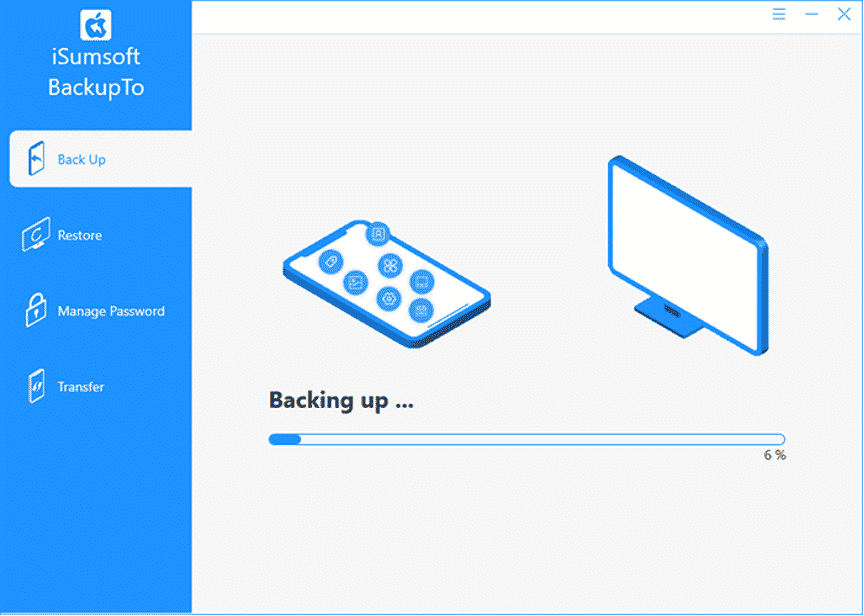
Yedekleme başarılı olduğunda, isterseniz iPhone yedeklemenizi görüntülemek için hedef yola gidebilirsiniz.
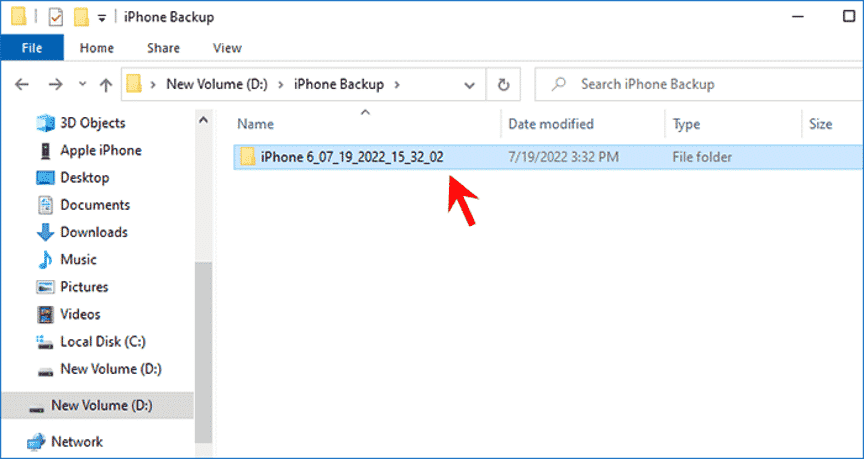
iPhone yedeklemenizi PC'nizden nasıl geri yükleyebilirsiniz?
iSumsoft BackupTo, iPhone yedeklemenizi Windows PC'nizden iPhone'unuza geri yüklemenizi sağlayan bir Geri Yükleme seçeneği sunar. Ayrıca, yedeklemenin içeriğini seçerek iPhone'unuza geri yüklemenizi sağlar. Tüm veriler yerine yalnızca belirli dosyaları geri yüklemeyi seçebilirsiniz.
Adım 1: iPhone'u bir Lightening-To-USB kablosuyla PC'nize bağlayın ve istenirse iPhone ekranında Trust'a dokunun.
Adım 2: PC'de iSumsoft BackupTo'yu açın, Geri Yükle seçeneğini seçin ve İleri'ye tıklayın.
Adım 3: iPhone'unuza geri yüklemek istediğiniz yedekleme sürümünü seçin ve Başlat'a tıklayın.
Çözüm:
iSumsoft BackupTo, iPhone'unuzu iTunes kullanmadan bir Windows bilgisayara yedeklemek için kesinlikle harika bir seçenektir. En önemlisi, araç, dosyaları seçerek yedeklemenizi ve yedeklemenin nereye kaydedileceğini seçmenizi sağlar. Aylık ücret ödemeden sadece 29,95'e ömür boyu yazılıma erişim sağlayabilirsiniz. Ayrıca, yazılımı başkalarıyla paylaşabilir veya herhangi bir ek ücret ödemeden birden fazla bilgisayarda kullanabilirsiniz. Bu, iPhone'unuzu Windows bilgisayarınıza iTunes ve iCloud olmadan yedeklemek için en iyi ve en uygun fiyatlı uygulamadır. İndirin ve deneyin!
